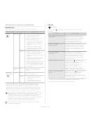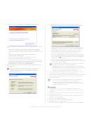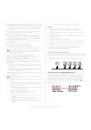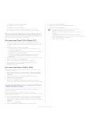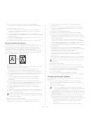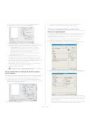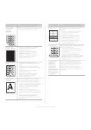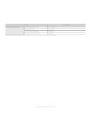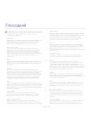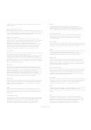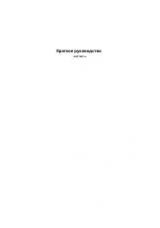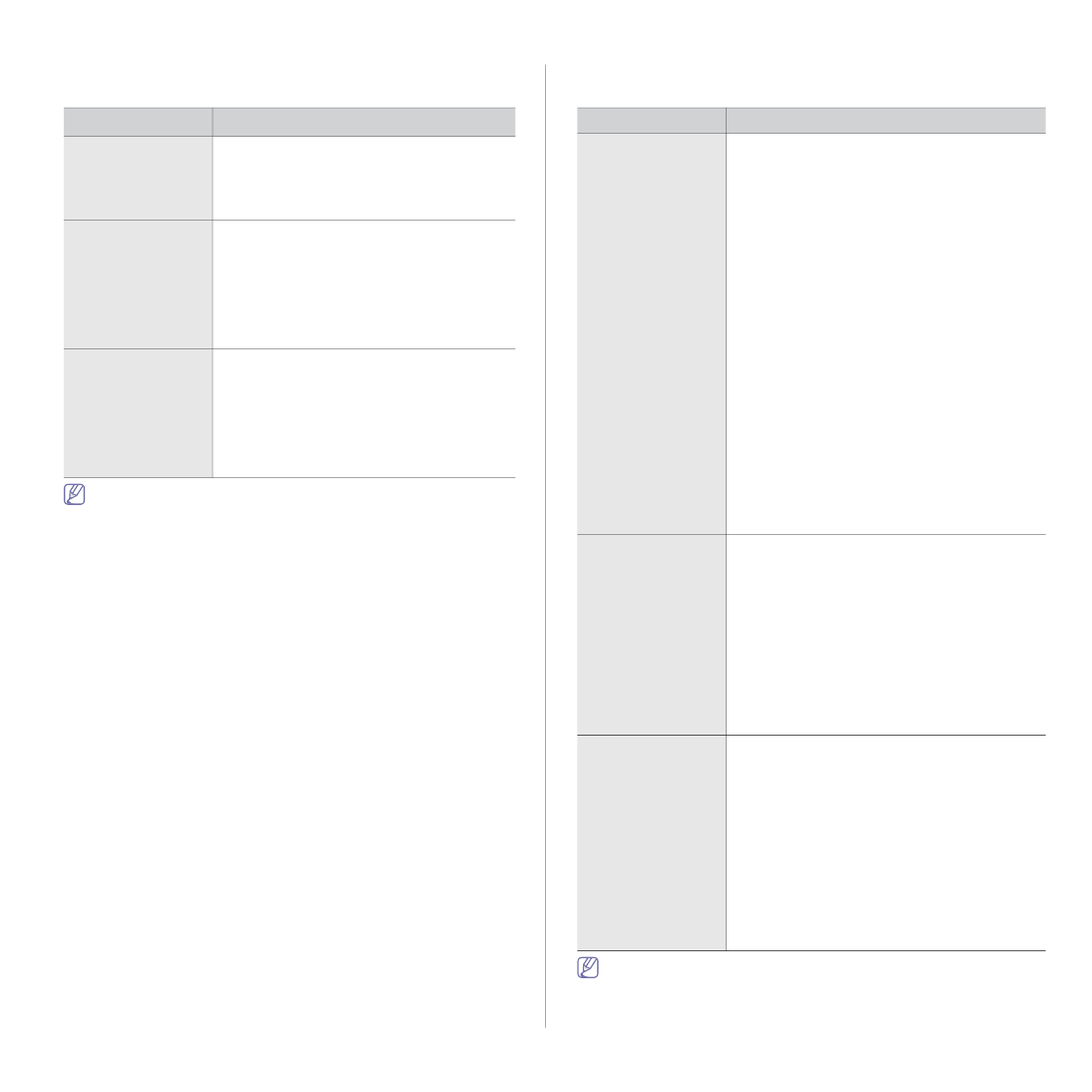
Устранение неисправностей_ 65
Часто встречающиеся проблемы в операционной
системе Windows
СОСТОЯНИЕ
РЕКОМЕНДУЕМЫЕ ДЕЙСТВИЯ
Во время
установки на экран
выводится
сообщение: «Файл
уже используется».
Закройте все приложения. Удалите все
приложения из группы автозагрузки и
перезапустите ОС Windows. Переустановите
драйвер принтера.
На экран
выводится
сообщение:
«Общая ошибка
защиты», «Ошибка
OE», «Spool32» или
«Недопустимая
операция».
Закройте все приложения, перезагрузите
Windows и повторите попытку напечатать
документ.
На экран
выводится
сообщение:
«Ошибка печати»
или «Ошибка.
Превышено время
ожидания
принтера».
Эти сообщения могут появляться во время
печати. Дождитесь завершения устройством
процесса печати. Если сообщение
появляется в режиме ожидания или после
завершения печати, проверьте соединение
и/или наличие ошибок.
Дополнительную информацию о сообщениях об ошибках см. в
руководстве пользователя системы Microsoft Windows.
Часто встречающиеся проблемы в операционной
системе Linux
СОСТОЯНИЕ
РЕКОМЕНДУЕМЫЕ ДЕЙСТВИЯ
Устройство не
печатает.
•
Проверьте, установлен ли в системе драйвер
принтера. Запустите программу Unified Driver
Configurator и на вкладке Printers окна
Printers configuration проверьте список
доступных устройств. Данное устройство
должно быть в этом списке. Если это не так,
запустите Add new printer wizard для
настройки устройства.
•
Проверьте, включено ли устройство. В окне
Printers configuration выберите устройство
из списка принтеров. Просмотрите описание
устройства на панели Selected printer. Если
строка состояния содержит строку Stopped,
нажмите кнопку Start. После этого принтер
должен возобновить нормальную работу.
Состояние остановки (stopped) может
возникать в случае некоторых неполадок при
печати.
•
Проверьте, задан ли в приложении
специальный параметр печати -oraw. Если
параметр командной строки содержит -oraw,
удалите его, чтобы печать выполнялась
правильно. В программе Gimp front-end
последовательно выберите пункты Print ->
Setup printer и измените параметр в
командной строке.
Устройство не
печатает страницы
целиком, и они
выходят
наполовину
пустыми.
Это известная проблема, возникающая в том
случае, когда на цветном устройстве в
64-разрядной версии системы Linux
используется пакет Ghostscript 8.51 или более
ранний. Об этой проблеме сообщалось на
веб-сайте bugs.ghostscript.com в статье
Ghostscript Bug 688252. Она устранена в пакете
AFPL Ghostscript 8.52 и более поздних версий.
Для устранения этой проблемы загрузите
последнюю версию пакета AFPL Ghostscript с
веб-сайта
http://sourceforge.net/projects/ghostscript/ и
установите ее.
При печати
документа
появляется
сообщение об
ошибке: «Cannot
open port device
file».
Во время печати не следует изменять значения
параметров выполняемого задания печати
(например, с помощью служебной программы
LPR). Известные версии сервера CUPS
прерывают задание печати при изменении его
параметров и пытаются повторно запустить
прерванное задание. Поскольку драйвер Unified
Linux Driver блокирует порт устройства во время
печати, после внезапного прекращения работы
драйвера порт остается заблокированным и
недоступным для последующих заданий
печати. В этом случае попробуйте освободить
порт, нажав кнопку Release port в окне Port
configuration.
Дополнительную информацию о сообщениях об ошибках см. в
руководстве пользователя системы Linux.